دسترسی به کامپیوتر از راه دور با نرم افزار AnyDesk
زمانی بود که دسترسی به کامپیوتر از راه دور کار پیچیدهای بود و به نرمافزارهای گرانقیمت و پیچیدهای نیاز داشت. اما امروزه نرمافزارهای زیادی در دسترس کاربران قرار گرفته است که بسیاری از آنها، نسخههای رایگان هم دارند. بهطور کلی، برای دسترسی به کامپیوتر از راه دور باید روی کامپیوتری که میخواهید به آن متصل شوید (کامپیوتر میزبان یا Host Computer) نرمافزاری نصب کنید. هنگامی که نرمافزار نصب شد، یک کامپیوتر یا دستگاه دیگر که به آن مشتری یا Client گفته میشود، میتواند به کامپیوتر میزبان متصل شود و آن را کنترل کند. البته استفاده از این نرمافزارها دشوار نیست و نیازی هم به دانش خاصی در زمینهی کامپیوتر ندارد.
چه کسانی به نرمافزارهای دسترسی به کامپیوتر از راه دور نیاز دارند؟
آیا تابهحال برایتان پیش آمده فایل پاورپوینتی را که قرار بود در جلسهی کاریتان ارائه بدهید، همراه خود نبرید؟ یا تابهحال تلاش کردهاید که از راه دور بفهمید چرا کامپیوتر والدینتان نمیتواند فایلهای خاصی را اجرا کند؟ اینها دقیقا همان وضعیتهایی هستند که میتوان از نرمافزارهای دسترسی به کامپیوتر از راه دور استفاده کرد. برنامههای دسترسی به کامپیوتر از راه دور به شما اجازه میدهند از هر مکانی به کامپیوتر خانگی یا کامپیوتر دفترتان دسترسی داشته باشید. همچنین این امکان را فراهم میکنند که دیگران به برخی یا همهی فایلهای کامپیوتر شما دسترسی داشته باشند.
برخی از نرمافزارهای دسترسی به کامپیوتر از راه دور برای استفادهی شخصی توسعه پیدا کردهاند و برخی دیگر از نرمافزارهای دسترسی از راه دور با پروتکلهای امنیتی و منوهای پیچیدهای که دارند، برای محیط سازمانی مناسبتر هستند. بسیاری از نرمافزارها هم حتی از طریق تلفن همراه یا دستگاههای دیگر نیز اجازهی دسترسی به کامپیوتر از راه دور را به شما میدهند.
نرمافزارهای دسترسی از راه دور همچنین اجازه میدهند که فایلها را بدون استفاده از ایمیل یا سرویسهای بهاشتراکگذاری فایل بین دو دستگاه انتقال بدهید. بهعنوان مثال، شما میتوانید با استفاده از نرمافزارهای دسترسی از راه دور، فایلهایی را که در دستگاه شخص دیگری ذخیره شدهاند، با چاپگر خود چاپ کنید. یا میتوانید درحالیکه به سفر رفتهاید، از جاده و بدون اینکه از سرویسهای بهاشتراکگذاری فایلی مانند دراپباکس یا گوگل درایو استفاده کنید، فایلهای موردنیاز خود را مشاهده کنید. همینطور میتوانید با ابزارهای دسترسی راه دور، با همکارانتان در ارتباط باشید و به همراهشان روی پروژههای خود کار کنید.
شرکتهای میز امداد (Help Desk) که سرویسهای پشتیبانی از خدمات مشتریان و محصولات را برعهده دارند، عمدهترین کاربران نرمافزارهای دسترسی از راه دور هستند، اما این نرمافزارها میتوانند برای هر کس دیگری هم مفید باشند. میتوانید از دوستان یا همکاران خود دعوت کنید که در ویرایش اسناد به روشی سادهتر و با ارتباط آسانتر نسبت به سایر روشهای همکاری آنلاین، مانند قابلیتهای ویرایش در زمان واقعی ازجمله Office 365 یا Google Docs با شما همکاری کنند. ممکن است دلیل شما برای استفاده از نرمافزارهای دسترسی از راه دور کاملا با مواردی که گفتیم متفاوت باشد، اما شکی نیست که نرمافزارهای دسترسی از راه دور تقریبا برای هر کاربر حرفهای کامپیوتر، کاربردی و مفید هستند.
نرمافزار دسترسی به کامپیوتر از راه دور و آموزش نصب آن
۱. نرم افزار AnyDesk
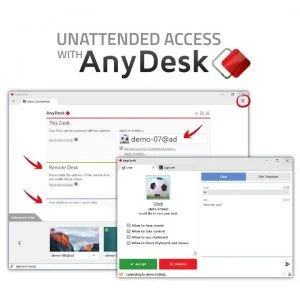
AnyDesk، نرمافزار جامعی است که به شما اجازه میدهد کامپیوتر دیگری را از راه دور کنترل کنید و از راه دور با فایلها و اسناد مختلف کار کنید. با استفاده نرمافزار AnyDesk میتوانید، با سرعت و امنیت بالا، بدون لگ (هنگ) فایلهای خود را کنترل کنید. نرمافزار AnyDesk به شما اجازه میدهد که محتویات کلیپبورد را بین دو کامپیوتر به اشتراک بگذارید و اطلاعات مختلف را کپی و پیست کنید. AnyDesk، همچنین به شما اجازه میدهد از کامپیوتری که به آن متصل شدهاید، اسکرینشات بگیرید و آن را روی دسکتاپ خود با فرمت PNG ذخیره کنید.
AnyDesk از دسترسی خودکار پشتیبانی میکند که امکان اتصال به کامپیوتر را بدون تأیید طرف دیگر فراهم میکند. با توجه به این موضوع، باید رمز عبور خود را طوری تنظیم کنید که مطمئن شوید دسترسی ناخواستهای صورت نمیگیرد. برای هر اتصال، مجموعهی خاصی از دسترسیها میتواند فعال یا غیرفعال شود. بهعنوان مثال، میتوانید صفحه کلید و ماوس یا دسترسی به کلیپبورد را محدود کنید.
نرم افزار AnyDesk، از رمزنگاری TLS 1.2 بهره میبرد که در بانكداری آنلاین نیز مورد استفاده قرار میگیرد. در این نوع رمزنگاری ایمن، هردو سر اتصال رمزنگاری میشوند که باعث میشود هیچ شخص دیگری نتواند با جعل آیدی وارد سیستم شما بشود.
تجربهی باز کردن چندین صفحه وب در یک پنجره، منوهای مخفی منحصربهفرد و استفادهی بسیار آسان، AnyDesk را به نرمافزاری محبوب تبدیل کرده است. AnyDesk برای استفادهی شخصی رایگان و با سیستمعاملهای مختلف سازگار است.
آموزش نصب نرمافزار AnyDesk
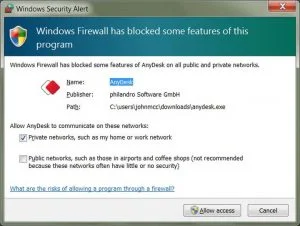
ابتدا از لینک پایین این مقاله، نرمافزار AnyDesk را برای ویندوز خود دانلود کنید.
پس از دانلود، File AnyDesk.exe را باز کنید.
فایلی که دانلود کردهاید، یک فایل امن است، بنابراین اگر مانند تصویر زیر هشدارهای امنیتی دریافت کردید، اجازهی دسترسی را بدهید و فایل را اجرا کنید. (ممکن است هشدارهای امنیتی در دستگاه شما متفاوت باشند.)
بعد از اجرای نرم افزار مطابق شکل زیر یک کد چند رقمی نشان خواهد داد که این کد جهت اتصال به سیستم شما لازم است.
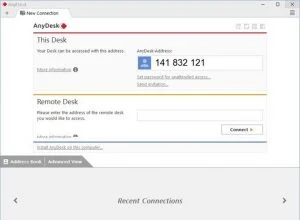
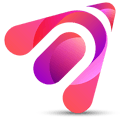
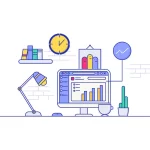

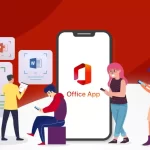
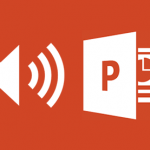


دیدگاهتان را بنویسید